
Wenn es um die Bearbeitung von PDF-Dateien auf Laptops geht, ist es wichtig, dass Sie den richtigen PDF-Editor wählen, der von Ihrem Betriebssystem unterstützt wird. In diesem Artikel zeigen wir Ihnen 3 Methoden, wie Sie ein PDF-Dokument auf Ihrem PC bearbeiten können, sowie eine PDF-Editor-Software, die Sie kostenlos herunterladen können.
Wie man PDF-Dateien auf dem Laptop bearbeitet: Windows-Laptop
Windows ist das am häufigsten verwendete Betriebssystem. Viele Windows-Systeme wie Windows 10 verfügen jedoch nicht über einen integrierten PDF-Editor. Da liegt es nahe, dass Sie sich fragen, wie Sie PDF-Dateien auf Laptops bearbeiten können, die mit einem Windows-System arbeiten. Hier stellen wir Ihnen eine nützliche PDF-Editor-Software zum kostenlosen Download vor: SwifDoo PDF. Es hilft Ihnen, PDF-Dateien auf Windows-Laptops mühelos zu bearbeiten.
SwifDoo PDF
Wenn es darum geht, wie Sie PDF-Dateien auf Laptops mit Windows bearbeiten können, ist SwifDoo PDF die beste Wahl für Sie. Es ist eine umfassende PDF-Editor Software zum gratis Download und bietet eine 15-tägige kostenlose Testversion. Diese PDF-Suite wurde mit Blick auf Einfachheit und Leistung entwickelt. Sie müssen keine Lernkurve durchlaufen, um zur gewünschten Funktion zu gelangen. Mit der PDF-Bearbeitungsfunktion können Sie die Schriftgröße in ausfüllbaren PDF-Formularen ändern, Videos in eine PDF-Datei einbetten oder Text aus der Datei kopieren.
Wie man PDF-Dateien auf dem Laptop bearbeitet: Wunderbare PDF-Editoren für den PC
- Bearbeiten Sie PDF-Dateien auf Ihrem Computer mit Leichtigkeit;
- Ändern Sie die Größe von PDF-Dateien durch Zuschneiden;
- Schiefe Bilder in gescannten PDF-Dateien begradigen.
Schauen Sie, wie Sie PDF-Dateien auf Laptops in SwifDoo PDF bearbeiten können:
Schritt 1: Laden Sie Ihre PDF-Datei hoch
Laden Sie diese PDF-Editor-Software herunter und installieren Sie sie. Doppelklicken Sie dann auf das Programm, um es auf Ihrem PC zu starten. Tippen Sie auf die Schaltfläche "PDF bearbeiten" im Startfenster, um Ihre PDF-Datei zu importieren. Dann können Sie ein PDF-Dokument auf Ihrem Computer bearbeiten.
Schritt 2: Text in Ihrer PDF-Datei bearbeiten
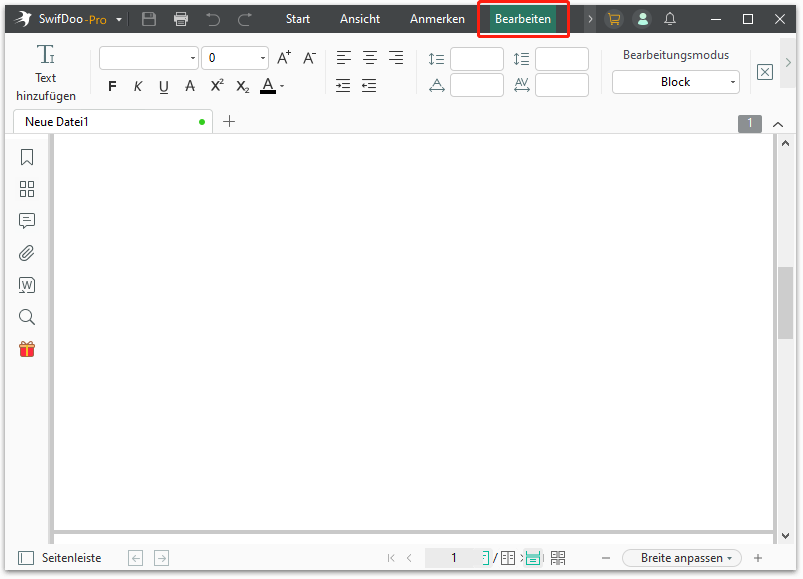
Wenn Sie Änderungen am Text Ihrer PDF-Datei vornehmen möchten, klicken Sie auf "Bearbeiten" und alle bearbeitbaren Texte werden durch interaktive Kästen umrandet. Wählen Sie den Zieltext aus, um die Schriftart zu ändern, den Inhalt neu zu schreiben und die Schriftfarbe zu ändern. Sie können auch ein Textfeld in eine PDF-Datei einfügen, indem Sie "Text einfügen" wählen.
Schritt 3: Bilder hinzufügen und bearbeiten

Tippen Sie auf "Bild" und importieren Sie Ihre Zielbilddatei. Klicken Sie auf die Stelle, an der Sie das Bild einfügen möchten. Zum Bearbeiten wählen Sie das Bild aus und klicken auf das Stiftsymbol in der oberen linken Ecke des interaktiven Feldes. Sie können es durch ein neues ersetzen oder das Bild drehen.
Schritt 4: OCR durchführen, um gescannte PDFs zu bearbeiten

Mit der OCR-Funktion können Sie gescannte PDFs ganz einfach bearbeiten. Wählen Sie "OCR" und Ihre Datei wird in eine bearbeitbare PDF-Datei umgewandelt. Mit dieser Anwendung können Sie auch OCR verwenden, um gescannte PDFs in Word, Excel usw. zu konvertieren.
Schritt 5: PDF-Dateien verkleinern
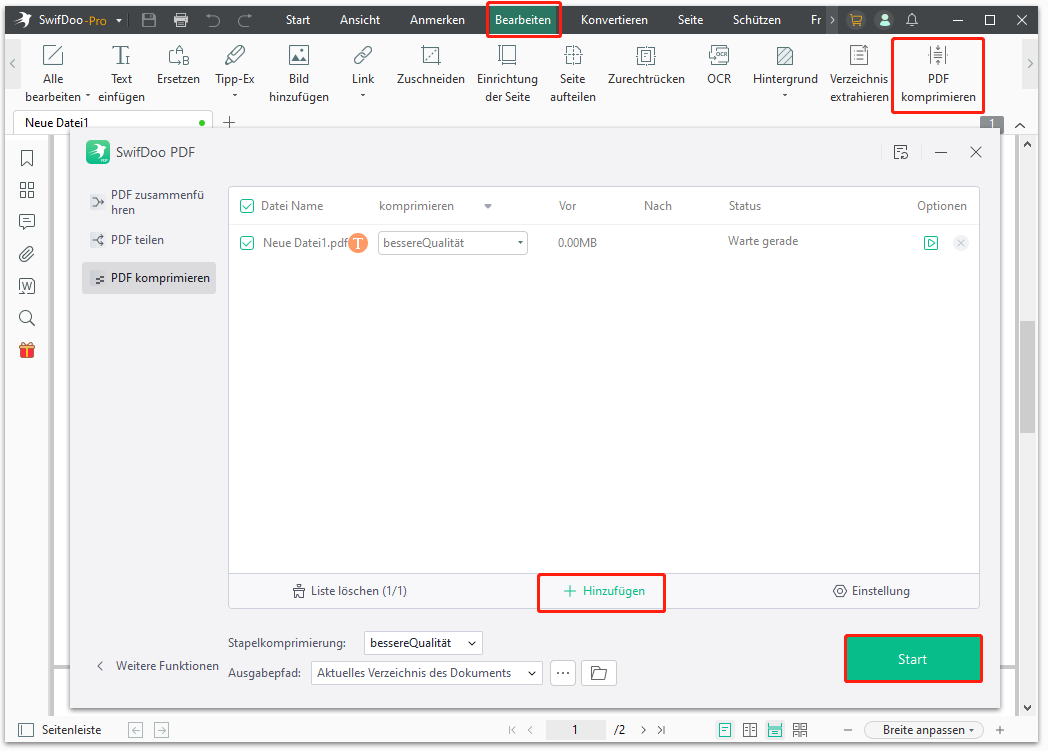
Klicken Sie auf die Registerkarte "Komprimieren" und wählen Sie "Dateien hinzufügen", um Ihre PDF-Datei hochzuladen. Wählen Sie dann den Komprimierungsgrad. Eine höhere Komprimierungsstufe führt zu einer geringeren Dateigröße. Tippen Sie auf "Start", um die Aufgabe auszuführen. Außerdem unterstützt das Programm die stapelweise Komprimierung von PDFs ohne Qualitätsverlust.
PDF-Dateien auf dem Laptop bearbeiten: Mac Laptop
Wenn es darum geht, wie Sie PDF-Dateien auf Laptops mit Mac bearbeiten können, ist Preview eine ideale Option, um PDF-Dateien kostenlos zu bearbeiten. Es handelt sich um einen vom Hersteller bereitgestellten PDF-Editor, mit dem Sie eine PDF-Datei auf Ihrem Laptop bearbeiten können, ohne eine weitere Anwendung installieren zu müssen. Er bietet grundlegende PDF-Bearbeitungsfunktionen, um Änderungen in einer PDF-Datei vorzunehmen. Sie können Wasserzeichen aus einer PDF-Datei entfernen, den Text hervorheben, die Seite drehen usw.
Erfahren Sie, wie Sie PDF-Dateien auf Laptops in Preview bearbeiten können:
Schritt 1: Doppelklicken Sie auf Ihre Datei und sie wird geöffnet;
Schritt 2: Klicken Sie auf die Schaltfläche Markierung, um Text zu kopieren, sensible Informationen zu schwärzen und handschriftlich auf der Seite zu schreiben.
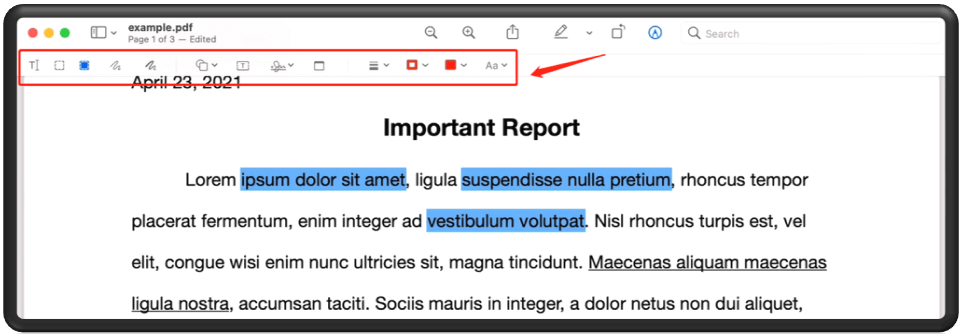
Mit Preview können Sie ein PDF-Dokument auf einem Mac-Computer problemlos bearbeiten. Es unterstützt jedoch nicht die Änderung des vorhandenen Textinhalts. Wenn Sie den Text umschreiben möchten, können Sie ihn nur zensieren und ein Textfeld hinzufügen.
Wie Sie PDF-Dateien auf dem Laptop ohne eine App bearbeiten
Die Verwendung eines Online-PDF-Editors ist eine weitere Möglichkeit, eine PDF-Datei auf Ihrem Laptop zu bearbeiten, ohne eine App zu installieren. iLovePDF ist einer der beliebtesten Online-PDF-Editoren. Die benutzerfreundliche Oberfläche hilft Ihnen dabei, schnell das Beste aus den Bearbeitungswerkzeugen herauszuholen, wie z.B. das Hinzufügen von Bildern zu PDFs, das Einfügen verschiedener Formen und von Handschrift. Außerdem steht es als PDF-Editor-Software zum kostenlosen Download zur Verfügung, mit der Sie PDF-Dateien auch auf Ihrem Laptop bearbeiten können.
Entdecken Sie, wie Sie PDF-Dateien auf Laptops bearbeiten können, ohne eine App zu installieren:
Schritt 1: Besuchen Sie die Webseite und navigieren Sie zu PDF bearbeiten;
Schritt 2: Klicken Sie auf PDF-Datei auswählen, um Ihre PDF-Datei hochzuladen;
Schritt 3: Wählen Sie die Bearbeitungswerkzeuge, um Änderungen an Ihrer PDF-Datei vorzunehmen.
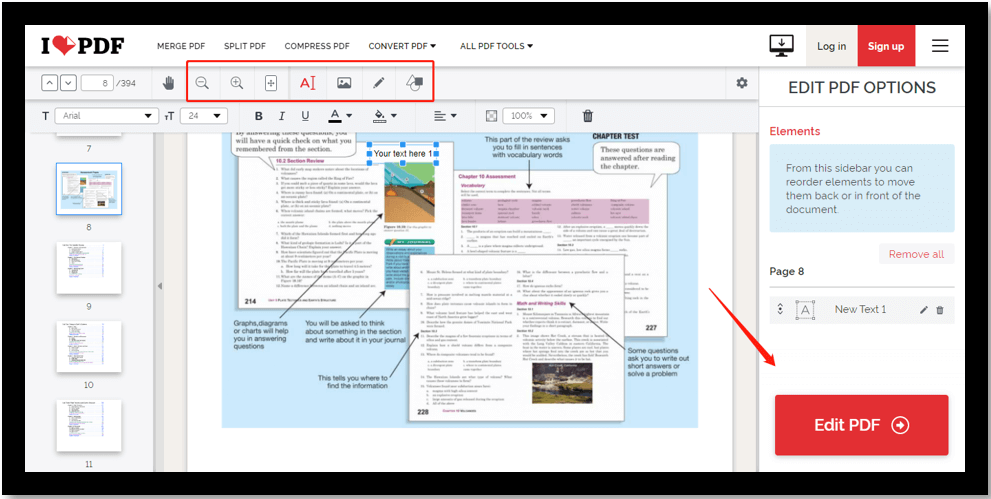
Diese Online-PDF-Anwendung verfügt über begrenzte Bearbeitungsfunktionen, die Ihren Anforderungen nicht gerecht werden. Außerdem ist iLovePDF zwar als PDF-Editor-Software zum kostenlosen Download verfügbar, aber die Anwender können PDF-Dateien nur kostenlos lesen. Um PDF-Dateien auf einem Laptop bearbeiten zu können, ist eine Premium-Mitgliedschaft für diese PDF-Software erforderlich.
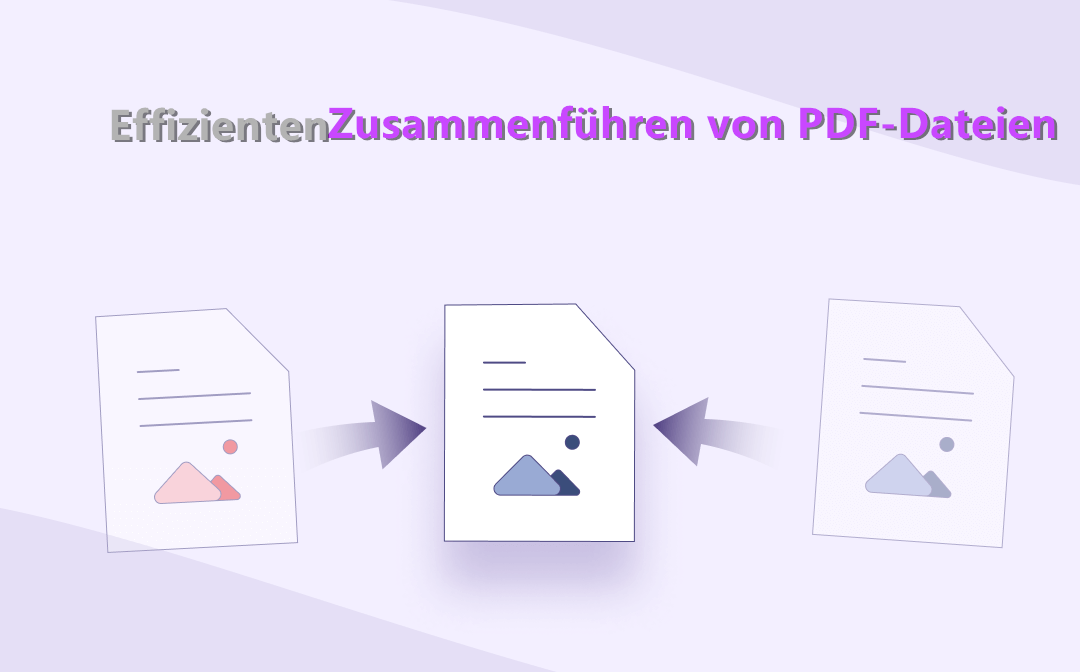
3 effiziente Methoden zum PDF Zusammenfügen Online&Offline
Benötigen Sie ideale Methoden, mehrere PDFs zu einem einzigen Dokument zusammenzufügen? Verpassen Sie dann die 3 kostenlose Lösungen in diesem Artikel nicht.
LESEN SIE MEHR >Abschließende Gedanken
Wir glauben, Sie haben nun verschiedene Methoden kennengelernt, wie Sie PDF-Dateien auf Laptops bearbeiten können, die mit verschiedenen Betriebssystemen kompatibel sind. Wenn Sie preisbewusst sind und Windows verwenden, sollten Sie SwifDoo PDF ausprobieren. Mit dieser PDF-Editor-Software zum kostenlosen Download kommen Sie voll auf Ihre Kosten. Für Mac-Benutzer ist Preview der nützliche Standard-PDF-Editor mit grundlegenden PDF-Bearbeitungswerkzeugen. Und ein Online-PDF-Programm ist Ihr bestes Pferd, wenn Sie eine PDF-Datei auf Ihrem Laptop bearbeiten möchten, ohne eine App zu installieren.
FAQs
F: Warum kann ich eine PDF-Datei auf meinem Laptop nicht bearbeiten?
Es gibt verschiedene Gründe, warum Sie eine PDF-Datei auf einem Laptop nicht bearbeiten können. In diesem Teil führen wir drei wichtige Gründe auf.
- Die PDF-Datei ist passwortgeschützt: Eine verschlüsselte PDF-Datei benötigt ein Passwort, um alle Beschränkungen aufzuheben.
- Es handelt sich um eine schreibgeschützte PDF-Datei: Der Ersteller der PDF-Datei macht sie zu einer schreibgeschützten Datei, um davor zu schützen, dass Informationen bearbeitet werden können.
- Veraltetes PDF-Bearbeitungsprogramm: Der PDF-Editor für Ihren Laptop könnte veraltet sein, so dass er die Bearbeitung dieser PDF-Datei nicht unterstützt.
Um PDF-Dateien nahtlos auf Laptops zu bearbeiten, brauchen Sie einen optimalen PDF-Editor für Laptops wie SwifDoo PDF, um diese Probleme zu beseitigen.
F: Kann ich eine PDF-Datei ohne Editor bearbeiten?
Ja, Sie können ein PDF-Dokument auf einem Laptop bearbeiten, ohne einen PDF-Editor zu verwenden. Microsoft Word ist ebenfalls optimal für die Bearbeitung einer PDF-Datei geeignet, solange die Datei nicht zu groß ist. Hier sind die Schritte, wie Sie PDF-Dateien auf Laptops ohne einen PDF-Editor bearbeiten können:
Schritt 1: Klicken Sie mit der rechten Maustaste auf Ihre Datei, wählen Sie Öffnen mit und wählen Sie Word;
Schritt 2: Es öffnet sich ein Fenster, das Sie darüber informiert, dass Word Ihre PDF-Datei in ein bearbeitbares Dokument umwandelt. Klicken Sie auf OK;
Schritt 3: Nehmen Sie Änderungen an der PDF-Datei vor;
Schritt 4: Gehen Sie zu Datei, klicken Sie auf Speichern unter und tippen Sie auf Durchsuchen. Wählen Sie Als Typ Speichern unter, wählen Sie PDF und tippen Sie auf Speichern.
Mit Microsoft Word können Sie PDF-Dateien auf Laptops ganz einfach bearbeiten, ohne einen PDF-Editor zu verwenden.
F: Wie bearbeite ich eine PDF-Datei in Chrome?
Wenn Sie eine PDF-Datei per E-Mail erhalten und diese sofort auf einem Laptop bearbeiten wollen, ohne sie herunterzuladen, können Sie sie direkt in Chrome bearbeiten. Es ist kein zusätzlicher Desktop-PDF-Editor auf Laptops erforderlich und Sie können Änderungen an einer PDF-Datei frei vornehmen. Sehen Sie sich an, wie Sie PDF-Dateien auf Laptops in Chrome bearbeiten können:
Schritt 1: Besuchen Sie den Chrome Web Store;
Schritt 2: Suchen Sie und klicken Sie auf DocHub. Tippen Sie dann auf Zu Chrome hinzufügen und klicken Sie auf Erweiterung hinzufügen;
Schritt 3: Öffnen Sie Ihre PDF-Datei in Chrome. Klicken Sie auf Öffnen mit und wählen Sie DocHub;
Schritt 4: Beginnen Sie nun, Änderungen an PDF-Dateien auf Ihrem PC vorzunehmen.
Mit einer Erweiterung, die von Google Chrome unterstützt wird, können Sie ein PDF-Dokument ganz einfach auf Ihrem Laptop bearbeiten, ohne die Datei herunterzuladen oder einen PDF-Editor zu installieren.








